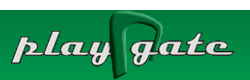Jak na pomalý počítač
Zdá se Vám, že Váš počítač ztrácí na výkonu a je čím dál pomalejší ?
Příčin může být hned několik :
· Je spuštěno zbytečně moc aplikací, které zrovna nepoužíváte
· Pokud máte počítač staršího data výroby, může to být způsobenou vizuálními styly a různými efekty
· Mohou být zaneřáděné registry OS Windows-odpad po odinstalování programů, poškozená knihovna DLL, různá havěť z internetu atd.
· Neuspořádané programy na pevném disku Vašeho počítače, fragmentované soubory
· Virtuální paměť může být špatně nastavena
Příčin může být hned několik :
· Je spuštěno zbytečně moc aplikací, které zrovna nepoužíváte
· Pokud máte počítač staršího data výroby, může to být způsobenou vizuálními styly a různými efekty
· Mohou být zaneřáděné registry OS Windows-odpad po odinstalování programů, poškozená knihovna DLL, různá havěť z internetu atd.
· Neuspořádané programy na pevném disku Vašeho počítače, fragmentované soubory
· Virtuální paměť může být špatně nastavena
Spuštěné aplikace – Můžeme nastavit v registru Windows, nebo použít "Windowsáckých" nástrojů. Klepneme na tlačítko Start-> Spustit-> do psacího řádku v píšeme heslo: msconfig. Objeví se Vám tabulka „Nástroj pro konfiguraci systému“. Poklepeme na tlačítko „Po spuštění“, kde se nám zobrazí programy a aplikace, které se automaticky spustí po nastartování systému. To je právě jedna příčina pomalého startu a chodu PC. Nyní odškrtneme (odznačíme) aplikace, které nejsou potřeba pro správný chod PC. Takže pokud používáte QIP, ICQ, Mirandu, Skype a jiný komunikační program, tak to můžeme bezstarostí odškrtnout. Pokud nejste zkušený uživatel, můžete použít některý z čistících a servisních programů. Např.: CCleaner, RegCleaner, AshampooWinOptimizer… Všechny jsou freeware, tedy zdarma. Někde je ovšem zapotřebí registrace. Programy by měli být v češtině. Před použitím takovýchto programů je dobré provést Bod obnovení systému.
Vizuální styly a efekty – Ten, kdo má PC staršího data výroby doporučuji vypnout zbytečné efekty a zkrášlovadla, které nejsou pro chod PC důležité. Vypnout je můžeme pomocí tlačítka Start-> Ovládací panely-> Systém-> Upřesnit-> (Výkon)Nastavení-> Vizuální efekty.Tam doporučuji zaškrtnou Systém Windows zvolí nejlepší.
Registry Windows – Jsou desítky programů, které dokáží vyčistit registry od všeho nepořádku. Jedním takovým programem je třeba CCleaner. Úplně jednoduše a a bez námahy pročistí registry. Program je v češtině, takže by neměl být problem s ním pracovat. Doporučuji před každým čištěním udělat Bod obnovení systému. Mohlo by se stát, že zmažete něco, co byste smazat nechtěli.
Nepořádek na HDD – Pokud máte na harddisku nepořádek, neuspořádané soubory, tak by jsme mu měli trošku pomoc. Asi nejvhodnějším programem na defragmentaci disku je program AshampooWinOptimizer. Tento program vyřeší stabilitu a výkon systému v podstatě za nás.
Virtuální paměť – Doporučená velikost paměti je 1000MB. Stačí kliknou na Start-> Ovládací panely-> Systém-> Výkon(nastavení)-> Upřesnit-> Změnit. Objeví se Vám tabulka „Virtuální paměť“ Počáteční velikost nastavíme na 1000MB a největší velikost také na těch 1000 MB. Klikněte nastavit a po té OK.
Pro uložení změn restartujte PC. Po nastartování PC se koukněte, zda-li je nastavení opravdu uloženo.
Pozn.: Před každou změnou v systému doporučuji udělat Bod obnovení systému.
Za jakékoliv požkození PC nenese web 119.cz a PlayGate.cz žádnou odpovědnost. Vše je na vlastní nebezpečí !
Zdroj: http://119.cz